Geriausias failo ištraukimo ir glaudinimo įrankis, skirtas Windows

Jei esate "Windows" vartotojas, turbūt turėsite įdiegti įrankį archyvų failams kurti ir išgauti. Tik "Windows" funkcijos, sukurtos palaikant ZIP failus, bet trečiosios šalies priemonės papildo paramą kitiems tipiniams archyvams, pvz., RAR ir 7z.
7-Zip: geriausias daugeliui žmonių
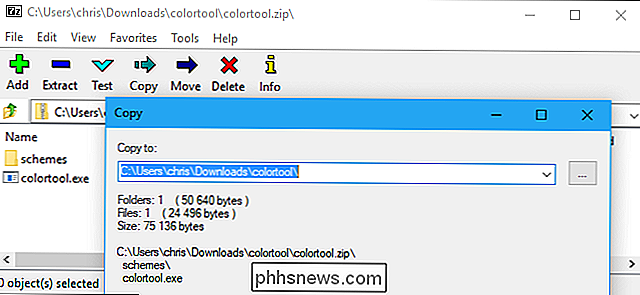
"WinZip" ir "WinRAR" gali būti namų pavadinimai, tačiau mes rekomenduojame jų nenaudoti. . Šios priemonės yra komercinės programinės įrangos programos, kurios verčia jus išleisti pinigus, o ne tik atlikti savo darbą ir išeiti iš kelio. "WinZip" kainuoja mažiausiai 30 USD, o WinRAR - 29 LTL. Vietoj to mes rekomenduojame naudoti atvirojo kodo 7-zip įrankį.
7-Zip nėra blizgus, moderniausias ieškinys. Už jos ribų nėra didelės rinkodaros skyriaus, taigi jūs nematysite 7-Zip internetinių skelbimų. Vietoj to, tai visiškai nemokama, atviro kodo programa, kuri atlieka savo darbą be skundų. Jis veikia visose šiuolaikinėse "Windows" versijose, nuo "Windows XP" iki "Windows 10.".
"7-Zip" palaiko įvairius įvairių tipų archyvus. 7-Zip gali kurti ir išgauti 7z, XZ, BZIP2, GZIP, TAR, ZIP ir WIM failus. Jis taip pat gali išgauti (bet ne kurti) AR, ARJ, CAB, CHM, CPIO, CramFS, DMG, EXT, FAT, GPT, HFS, IHEX, ISO, LZH, LZMA, MBR, MSI, NSIS, NTFS, QCOW2, RAR. , RPM, SquashFS, UDF, UEFI, VDI, VHD, VMDK, WIM, XAR ir Z failai. Tai greičiausiai yra daugiau formatų, nei jums reikės.
SUSIJĘS: Tikslinė: kokia geriausia kompaktiškumo formatas?
Šios programos 7z formatas siūlo aukščiausią sugebėjimą palyginti mūsų kriterijus, bet suteikia pasirinkimo laisvę. maksimalaus suglaudinimo 7z formatu arba didžiausio suderinamumo ZIP archyvų kūrimui. Be to, kai susiduriate su archyvo failu internete, tikriausiai jį galite atidaryti 7-Zip.
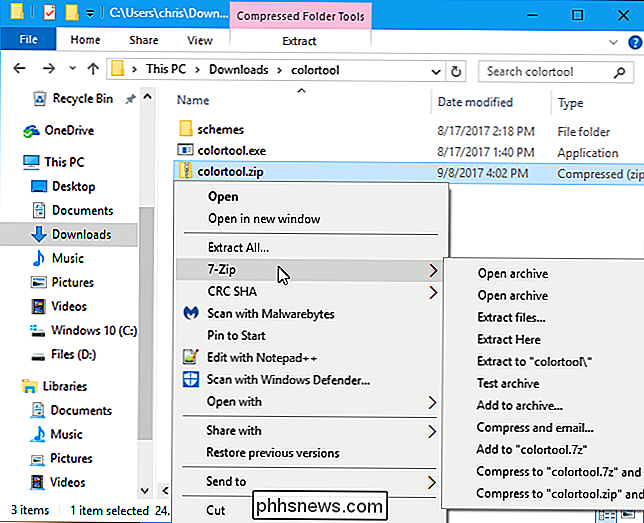
"7-Zip" turi savo failų tvarkyklę, kurią galite naudoti naršyti failų sistemą ir išgauti failus. Tačiau jis taip pat integruojamas su "File Explorer" arba "Windows Explorer", leidžiančiu lengvai dešiniuoju pelės klavišu spustelėti failus ir naudoti "7-Zip" meniu, kad išgauti arba suspausti juos įvairiais būdais.
SUSIJĘS: Kaip sukurti šifruotą ZIP arba 7z archyvai bet kurioje operacinėje sistemoje
Kai suspaudžiamas į ZIP arba 7z failą, 7-Zip leidžia nustatyti slaptažodį, kuris šifruoja failą saugiu AES-256 šifravimu. Tai leidžia lengvai ir saugiai šifruoti failus. Pavyzdžiui, galbūt norėsite užšifruoti savo mokesčių deklaracijas ar kitus finansinius dokumentus, kol juos saugote kur nors.
SUSIJĘS: Kaip pakeisti "7-Zip" piktogramas su geresniais vaizdais
Kai kurie žmonės mano, kad 7-Zip piktogramos atrodo seni, pasenusi ir tiesiog apskritai negraži. Jei neieškojate 7-Zip atrodo pagal numatytuosius nustatymus, galite pakeisti piktogramas ir padaryti "7-Zip" patobulintą "7-Zip Theme Manager".
"PeaZip": geriausia, jei norite kažko geresnio ar galingesnio
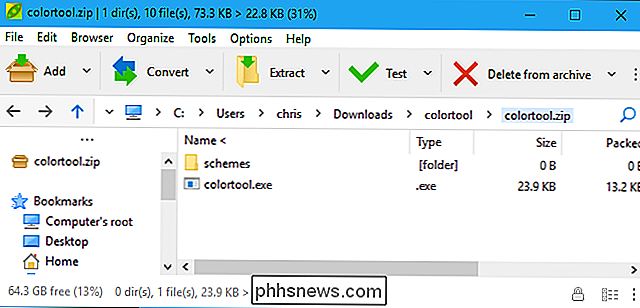
Kai kurie žmonės tiesiog negali nusipirkti 7-Zip "sąsajos, netgi naudodami" 7-Zip Theme Manager ". Jei pastebėsite, kad 7-Zip atrodo pernelyg sunkaus ir svarsto galimybę pasiekti piniginę už WinRAR arba WinZip licenciją, ne. Vietoj to, duoti PeaZip pabandyti. Panašiai kaip 7-Zip, tai visiškai nemokama ir atviro kodo.
"PeaZip" turi daugiau modernių išvaizdos sąsają iš vartų. Tai taip pat apima daugybę pažangių funkcijų, kurių dauguma žmonių nereikės, bet kai kurie žmonės įvertins. Pavyzdžiui, "PeaZip" leidžia jums sukurti suplanuotą užduotį, kuri automatiškai suspaudžia pasirinktus failus į archyvą pagal grafiką, kuris gali būti naudingas atsarginėms kopijoms. Ji turi papildinį sistemą, kuri leidžia jums įdiegti papildinius, tokius kaip UNACE, kuris leidžia atidaryti WinAce ACE archyvus. "PeaZip" taip pat siūlo palaikyti archyvų formatus, tokius kaip ZIPX ir ARC, naujesnius archyvų formatus, kurių tikriausiai nebus laukiami, tačiau kurie nėra palaikomi "7-Zip".
"PeaZip" yra puikus įrankis, bet mes vis dar rekomenduojame 7 -Papraskite visą. Jei jums reikia "PeaZip" galingesnių funkcijų arba pageidaujate, kaip išvaizda jo sąsaja, rekomenduojame išbandyti šį įrankį.
"Windows" integruotas ZIP palaikymas: geriausias, jei negalite įdiegti programinės įrangos
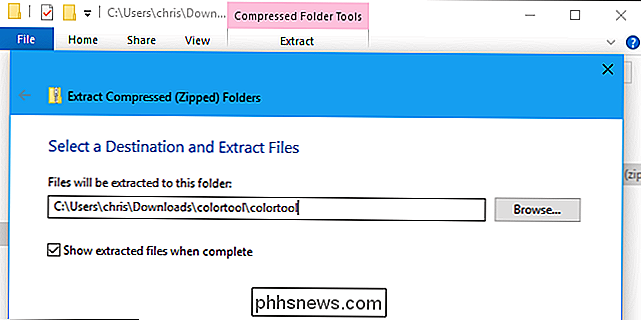
Ne visi gali įdiegti programinę įrangą ar net atsisiųsti nešiojamų programų, tokių kaip "7-Zip Portable". Jei jums atrodys, kad reikia sukurti ir išimti archyvinius failus tik su programine įranga, kuri įdiegta "Windows" sistemoje užrakinta, tai galite padaryti.
Tačiau yra keletas pagrindinių apribojimų. Pirmiausia galite dirbti tik su ZIP failais. "Windows" gali kurti ZIP archyvus ir išarchyvuoti ZIP archyvus, tačiau tai yra ne kiti formatai. Jūs taip pat negalite užšifruoti savo ZIP archyvų slaptafraze arba padaryti dar ką nors išgalvotas.
Šią funkciją paprasta naudoti, jei jums to reikia. Norėdami peržiūrėti .zip failo turinį, dukart spustelėkite jį. "Windows" atsidaro taip, tarsi jis būtų aplankas. Galite kopijuoti ir įklijuoti failus arba vilkti juos į ZIP failą arba iš jo, kad išgauti failus iš ZIP failo arba pridėti naujų failų į ZIP failą. Čia taip pat galite ištrinti arba pervadinti failus, jie bus pašalinti iš ZIP failo arba pervardyti į jį.
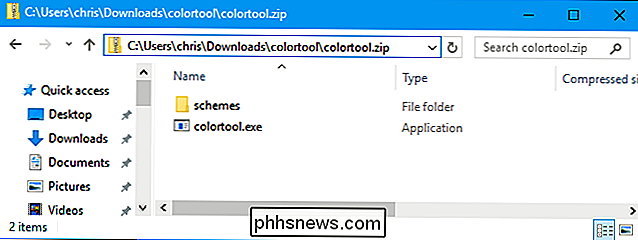
Norėdami greitai išspausdinti ZIP failą, spustelėkite jį dešiniuoju pelės mygtuku ir pasirinkite parinktį "Ištrinti viską". Windows pasirodo dėžutė, leidžianti pasirinkti, kur failus bus išgauti.
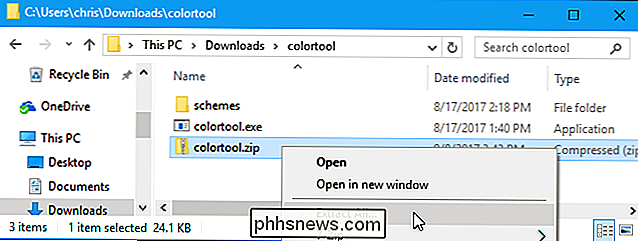
Norėdami sukurti ZIP failą, failų tvarkytuve pasirinkite vieną ar kelis failus arba aplankus, dešiniuoju pelės mygtuku spustelėkite juos, tada pasirinkite Siųsti į> Suspausta ( zipped) aplanke. "Windows" sukuria naują ZIP failą, kuriame yra pasirinktų failų, ir tuomet tu gali pervardyti jį į bet ką. "
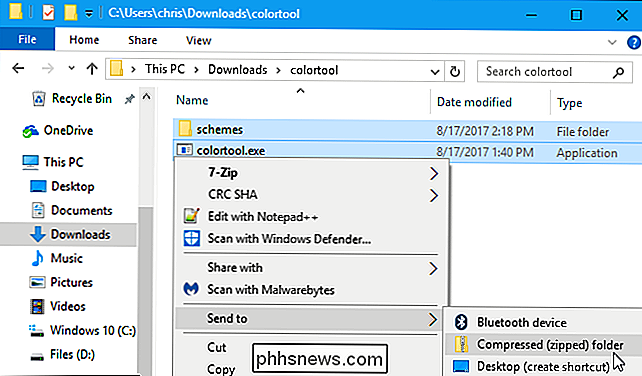
Ši integruotoji funkcija nėra pats galingiausias ar patogus įrankis, tačiau jis taps jums žvilgsnio prielaida jums tiesiog reikia ZIP failų palaikymo ir jokių išgalvotų funkcijų.

Jei gyvensite ES, galbūt turėsite geresnę įtaiso garantiją
Europos Sąjunga apskritai laikosi geresnio požiūrio į vartotojų teises nei JAV. Jei esate ES, tikriausiai turite teisę kreiptis daug daugiau, nei galėtumėte pagalvoti, kai kažkas negerai su jūsų mini programomis. Ką gausite su pagrindine gamintojo garantija Gamintojo komercinė garantija iš esmės yra pažadas, kad produktas, kurį perkate iš jų, dirbs taip, kaip sakė, kad jis bus tam tikru laikotarpiu.

Neapsigaukite: pigūs trečiosios šalies "Apple Watch" grupės yra siaubingos
Taigi jūs praleidote keletą šimtų dolerių "Apple Watch", bet išleidę dar 50 dolerių naujojoje grupėje atrodo per daug . Yra trečiųjų šalių versijos, skirtos atrodyti ir jaustis beveik taip pat, kaip tikras dalykas, bet yra ketvirtadalis išlaidų. Deja, "beveik tas pats" yra ne viskas, kas tiksliai. Aš suprantu vilties.



